
WhatsAppでの連絡先の数に関係なく、実際には、最終的には常に同じ人と話をすることになります。 また、アプリの会話の中からそれらを検索するのは、少し面倒な場合があります。
したがって、考慮に入れることができる良いオプションは、直接アクセスを作成することです。
このようにして、ホーム画面にアイコンが表示され、直接 チャット 私たちが欲しいもの。
WhatsAppチャットのショートカットを作成します
ショートカットとは
ショートカットは、アプリケーションへのアクセスに使用するものと同様のホーム画面上のアイコンにすぎません。
しかし、それらをクリックすると、WhatsAppのメインメニューにはアクセスできませんが、 チャットに直接 私たちがそれを作成した人と一緒に持っていること。
会話へのショートカットを作成するオプションは、プライベートチャットとグループチャットの両方で使用できます。

したがって、あなたが最も話す相手が誰であるか、誰であるかは関係ありません。 それらをホーム画面に永続的に表示して、すばやく見つけることができます。
WhatsAppからショートカットを作成する
ショートカットを作成する最初の方法は、WhatsAppアプリケーション自体にあります。 アクセスを作成する会話を入力して、メニューをクリックする必要があります。 後で[その他]オプションを選択してから ショートカットを作成する.

次に、ショートカットが作成されることを示すウィンドウが表示されます。 携帯に搭載しているランチャーによっては、お好みに合わせて外観を設定できる場合があります。
ウィジェットからショートカットを作成する
このプロセスを実行する別の方法は、メニューを使用して追加することです ウィジェット ランチャーで見つけることができます。 モデルによって異なる場合がありますが、通常は画面を数秒間押したままにしてアクセスします。 そこから、WhatsAppショートカットウィジェットを選択する必要があります。
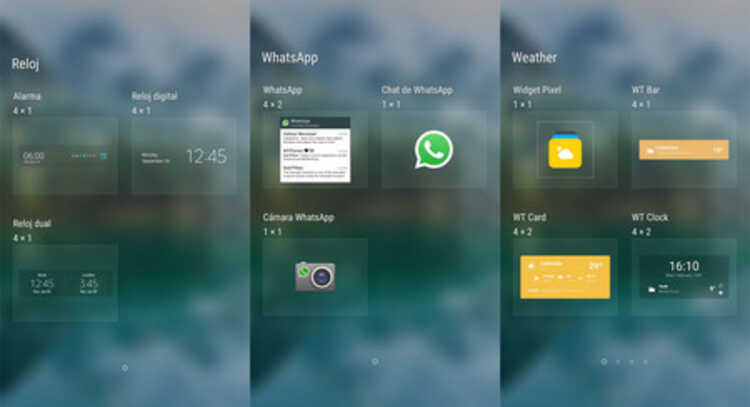
クリックしたら、の代わりに配置する必要があります 画面 ショートカットを残したい場所。 必要に応じて、後でもう一度移動できることを覚えておいてください。
対応する場所に配置すると、WhatsAppのすべての会話を含む画面が表示されます。 ショートカットを作成する対象を選択する必要があります。 アクセスは数秒で作成されます。
WhatsApp会話のショートカットを作成しましたか? コメントセクションで他のユーザーとあなたの経験を共有することができます。